php小编子墨将为大家介绍如何在win11系统中查看显卡驱动版本以及如何查看nvidia显卡驱动版本的方法。了解自己电脑的显卡驱动版本对于游戏运行和图形性能的优化非常重要。接下来,我们将一步步教您如何轻松查看显卡驱动版本,让您的电脑保持最佳状态。
如何查看nvidia显卡驱动版本的方法
1、在我们的电脑中,打开控制面板。
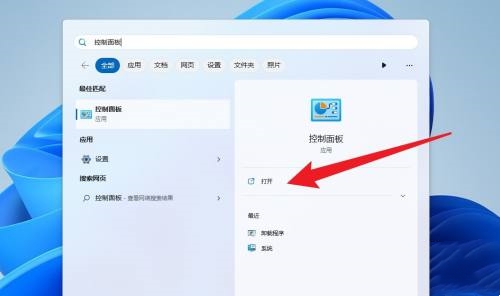
2、控制面板打开后,点击卸载程序。
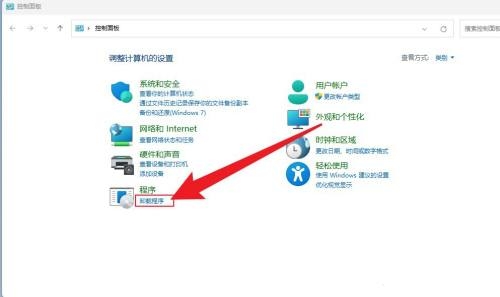
3、在打开的窗口中,找到显卡,查看显卡版本即可。
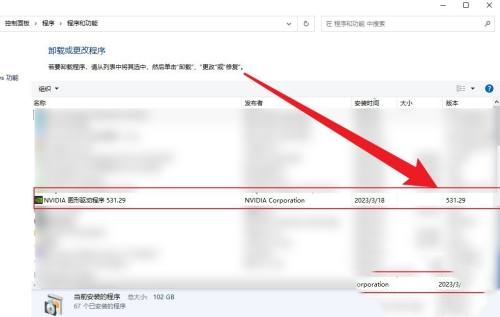
0
0
php小编子墨将为大家介绍如何在win11系统中查看显卡驱动版本以及如何查看nvidia显卡驱动版本的方法。了解自己电脑的显卡驱动版本对于游戏运行和图形性能的优化非常重要。接下来,我们将一步步教您如何轻松查看显卡驱动版本,让您的电脑保持最佳状态。
如何查看nvidia显卡驱动版本的方法
1、在我们的电脑中,打开控制面板。
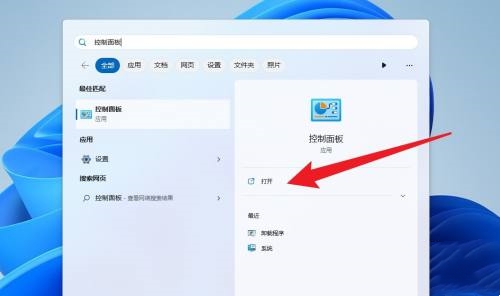
2、控制面板打开后,点击卸载程序。
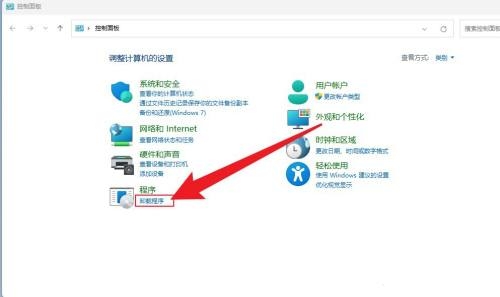
3、在打开的窗口中,找到显卡,查看显卡版本即可。
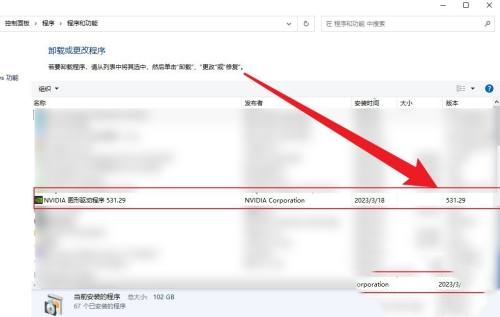
相关文章
Win11字体模糊发虚怎么办_Win11 ClearType文本优化设置【系统】
Win11怎么修复无法调整亮度_Windows11通用PnP监视器驱动
Win11怎么设置默认输入法英文_Windows11高级键盘设置覆盖
Win11怎么查看当前系统是否启用虚拟化_Win11任务管理器或systeminfo命令查询【指南】
Win11连接蓝牙鼠标断断续续怎么办_Win11优化蓝牙连接稳定性【网络】
本站声明:本文内容由网友自发贡献,版权归原作者所有,本站不承担相应法律责任。如您发现有涉嫌抄袭侵权的内容,请联系admin@php.cn
热门AI工具
相关专题

打开php文件步骤:1、选择文本编辑器;2、在选择的文本编辑器中,创建一个新的文件,并将其保存为.php文件;3、在创建的PHP文件中,编写PHP代码;4、要在本地计算机上运行PHP文件,需要设置一个服务器环境;5、安装服务器环境后,需要将PHP文件放入服务器目录中;6、一旦将PHP文件放入服务器目录中,就可以通过浏览器来运行它。
2525
2023.09.01

取出php数组的前几个元素的方法有使用array_slice()函数、使用array_splice()函数、使用循环遍历、使用array_slice()函数和array_values()函数等。本专题为大家提供php数组相关的文章、下载、课程内容,供大家免费下载体验。
1603
2023.10.11

php反序列化失败的解决办法检查序列化数据。检查类定义、检查错误日志、更新PHP版本和应用安全措施等。本专题为大家提供php反序列化相关的文章、下载、课程内容,供大家免费下载体验。
1495
2023.10.11

连接方法:1、通过mssql_系列函数;2、通过sqlsrv_系列函数;3、通过odbc方式连接;4、通过PDO方式;5、通过COM方式连接。想了解php怎么连接mssql数据库的详细内容,可以访问下面的文章。
952
2023.10.23

php连接mssql数据库的方法有使用PHP的MSSQL扩展、使用PDO等。想了解更多php连接mssql数据库相关内容,可以阅读本专题下面的文章。
1416
2023.10.23

PHP出现乱码可以通过修改PHP文件头部的字符编码设置、检查PHP文件的编码格式、检查数据库连接设置和检查HTML页面的字符编码设置来解决。更多关于php乱码的问题详情请看本专题下面的文章。php中文网欢迎大家前来学习。
1445
2023.11.09

php文件在手机上打开需要在手机上搭建一个能够运行php的服务器环境,并将php文件上传到服务器上。再在手机上的浏览器中输入服务器的IP地址或域名,加上php文件的路径,即可打开php文件并查看其内容。更多关于php相关问题,详情请看本专题下面的文章。php中文网欢迎大家前来学习。
1306
2023.11.13

本专题系统讲解 Java 在桌面应用开发领域的实战应用,重点围绕 JavaFX 框架,涵盖界面布局、控件使用、事件处理、FXML、样式美化(CSS)、多线程与UI响应优化,以及桌面应用的打包与发布。通过完整示例项目,帮助学习者掌握 使用 Java 构建现代化、跨平台桌面应用程序的核心能力。
36
2026.01.14
热门下载
相关下载
精品课程
最新文章
Copyright 2014-2026 https://www.php.cn/ All Rights Reserved | php.cn | 湘ICP备2023035733号